Home Assistant Voice er en Open Source og Cloudless stemmeassistent fra det amerikanske firma Nabu Casa, som står bag Home Assistant-hjemmeautomatiseringsprojektet.
Hvorfor er Home Assistant Voice så dyr?
Home Assistant Voice har en officiel pris på 59 euro og er interessant, hvis du er interesseret i at have en hjemmeautomatiseringsinstallation med Home Assistant og være i stand til at styre dit hjem med stemmen uden internet og med et Open Source-projekt med støtte fra virksomheden Nabu Casa.

Fordele og ulemper ved NC-VK-9727
Fordele ved Home Assistant
- Brugervenlig: Du kan opsætte din stemmeassistent med Home Assistant på få minutter uden besvær.
- Fungerer uden internet: Hvis du har kraftig hardware, kan du bruge Home Assistant Voice uden internetforbindelse.
- Private data: Selv om du bruger Home Assistant Cloud, bliver dine data ikke gemt eller trænet.
- Du kan slå mikrofonen fra: Hvis du ikke vil have, at din stemmeassistent skal kunne høre dine samtaler.
- Open Source-projekt: Home Assistant fortsætter med sin Open Source-filosofi, så vi har et produkt i udvikling, der bakkes op af udviklerfællesskabet.
- Officielt Home Assistant-produkt: At være et produkt designet af virksomheden Nabu Casa, skaberen af Home Assistant-projektet, er en interessant faktor at tage i betragtning.
Ulemper
- Du har brug for internet, hvis du ikke har kraftig hardware: Du skal have hardware med mindst 3 GB VRAM (helst NVidia).
- Fåskun i 1 model: I øjeblikket er der ingen forskellige modeller af stemmeassistenter (f.eks. modeller med bedre lydkvalitet, med skærm og meget mere).
Vejledning i at bruge Home Assistant Voice
Lad os se nærmere på detaljerne i denne nye stemmeassistent.

Hvad er interessen for Home Assistant Voice?
Home Assistant er et Open Source-hjemmeautomatiseringsprojekt, der fokuserer på frihed, holdbarhed og databeskyttelse.
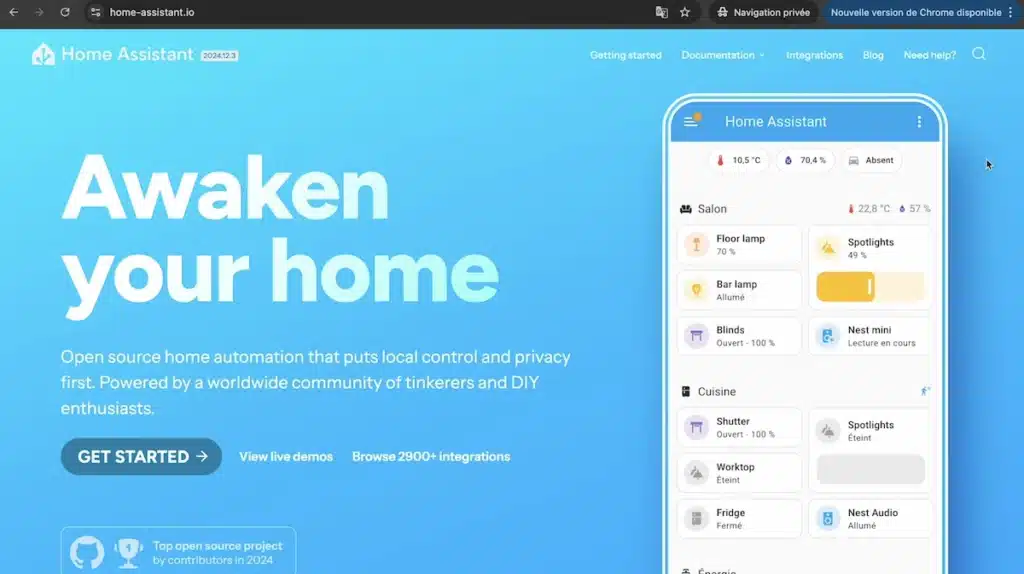
Og efter denne filosofi, efter lanceringen af Home Assistant Green-hjemmeautomatiseringshub, som giver dig mulighed for at starte dit smart home-projekt med Home Assistant-softwaren forudinstalleret.

Og Zigbee-donglen for at kunne forbinde Zigbee-smartenheder i din installation.

Nu tilbyder det amerikanske firma Nabu Casa sin hjemmeassistent Voice.
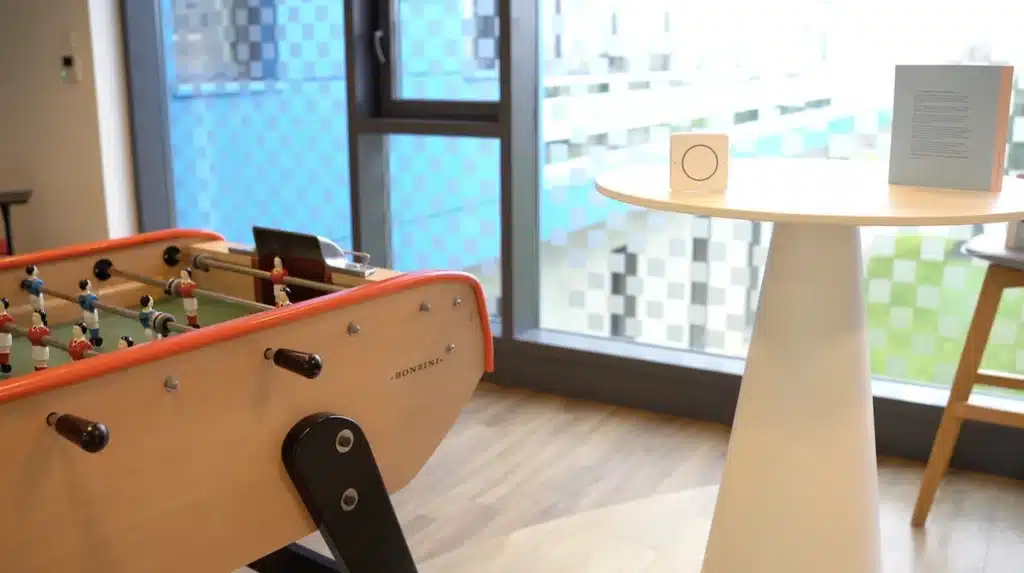
Denne stemmeassistent følger Open Source-filosofien, hvilket betyder, at udviklerfællesskabet vil kunne tilpasse og tilføje nye funktioner.

Denne stemmeassistent kan også arbejde helt lokalt, dvs. det vil være muligt at styre dit hjem med stemmen uden internettet, en meget interessant detalje, som andre berømte stemmeassistenter ikke kan.
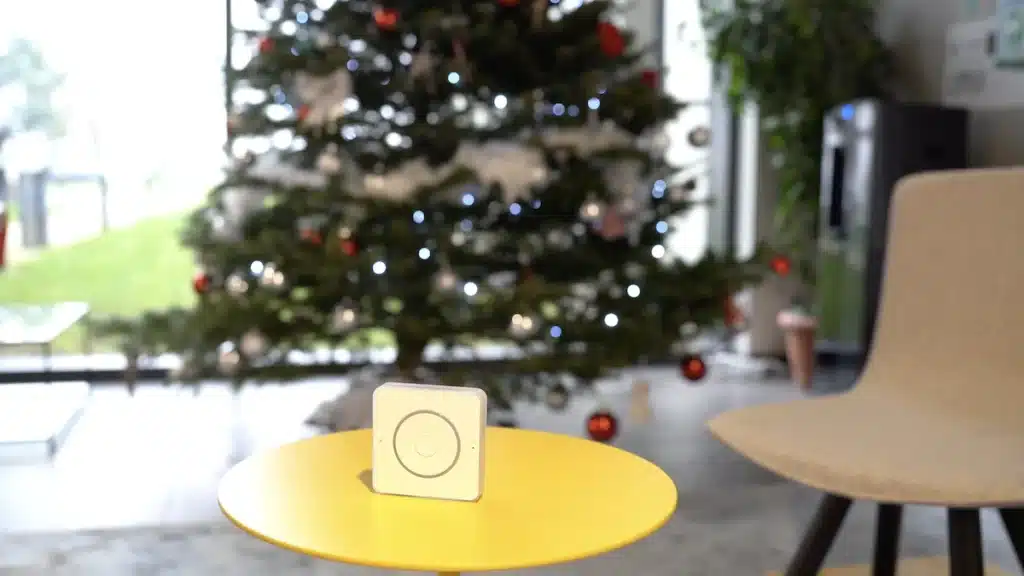
Men i dette tilfælde skal vi have kraftig hardware med en moderne GPU med mindst 3 GB VRAM for at køre Assist, og Nabu Casa anbefaler NVIDIA.

Hvis vi ønsker en nem mulighed for at få stemmestyring af dit hjem med Home Assistant, for eksempel hvis vi har Home Assistant Green-hjemmeautomatiseringshub, kan vi bruge Home Assistant private cloud, som ikke gemmer eller træner vores data.
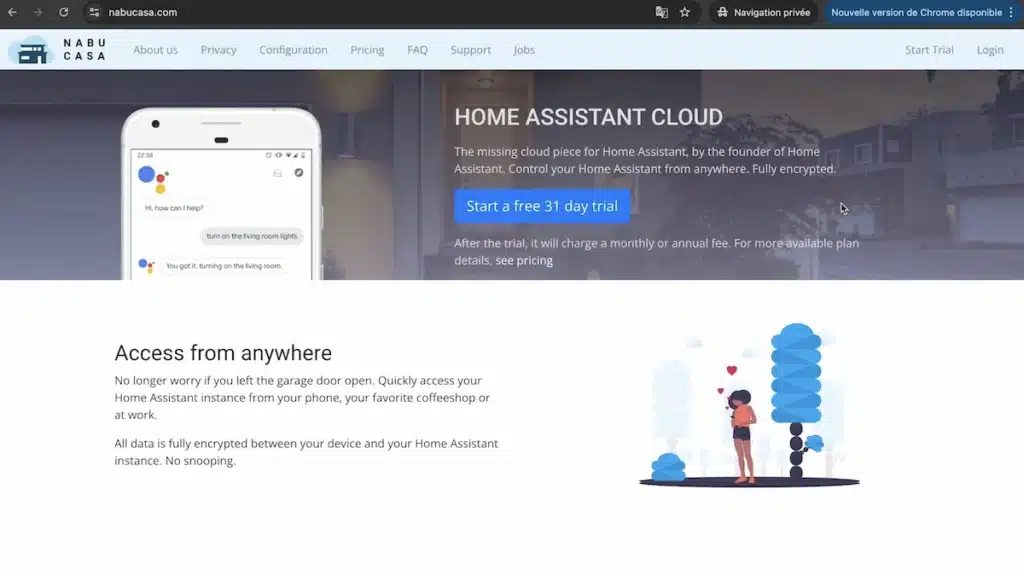
Og hvis vi allerede har Home Assistant-hjemmeautomatiseringsløsningen i vores hjem, kan denne Home Assistant Voice-assistent være den bedste løsning med hensyn til lang levetid, da den blev designet netop til at fungere med Home Assistant ved at have forskellige opdateringer over tid.
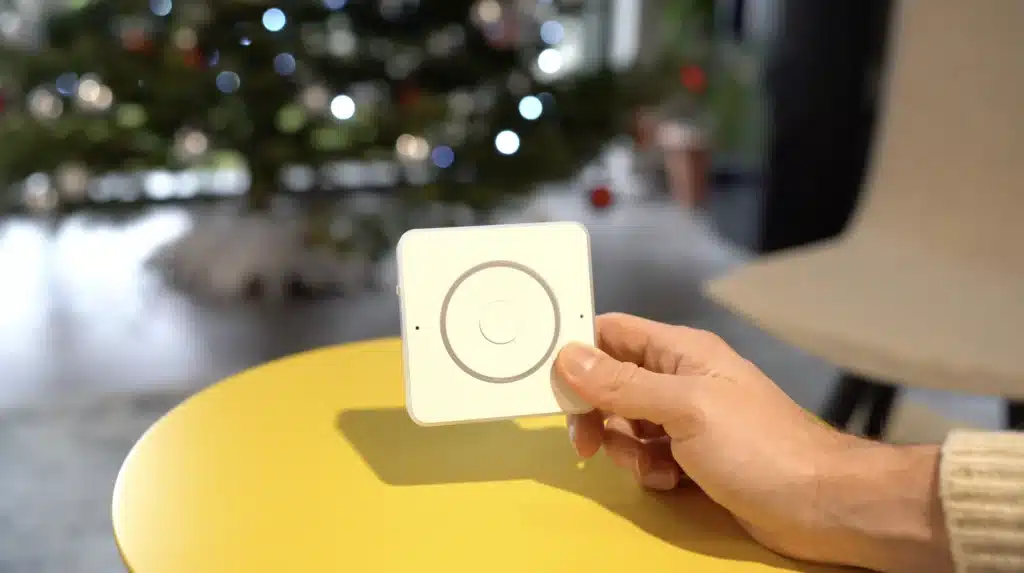
Tekniske detaljer om Home Assistant Voice
Lad os se nærmere på de tekniske detaljer i Home Assistant Voice.

Hvis vi åbner emballagen, opdager vi Home Assistant Voice.

Et sprøjtestøbt hus af polykarbonatplast, hvidt og halvgennemsigtigt med målene 84x84x21 mm og en vægt på 96 gram.

Som standard leveres den ikke med en strømforsyning, så du skal købe en 5V DC – 2A USB-C-strømforsyning.

Denne stemmeassistent integrerer 2 mikrofoner og en XMOS-lydprocessor med støjeliminering, så vi kan opfange vores stemme tydeligt.

For at kommunikere med stemmeassistenten skal vi udtale en aktiveringssætning, der som standard er “Okay Nabu”, men vi kan ændre den til “Hey Mycroft” eller “Hey Jarvis”.

Når vi udtaler denne aktiveringssætning, får vi et visuelt og hørbart svar, der indikerer, at stemmeassistenten lytter til os i dette øjeblik, og vi vil være i stand til at udføre enhver kommando med stemmen.

Denne lysring kan også ses, når du ændrer lydstyrken fra 0 til 100 % takket være dens hjul, når du opretter en timer, der vises som en nedtælling, eller også når du afbryder mikrofonen.
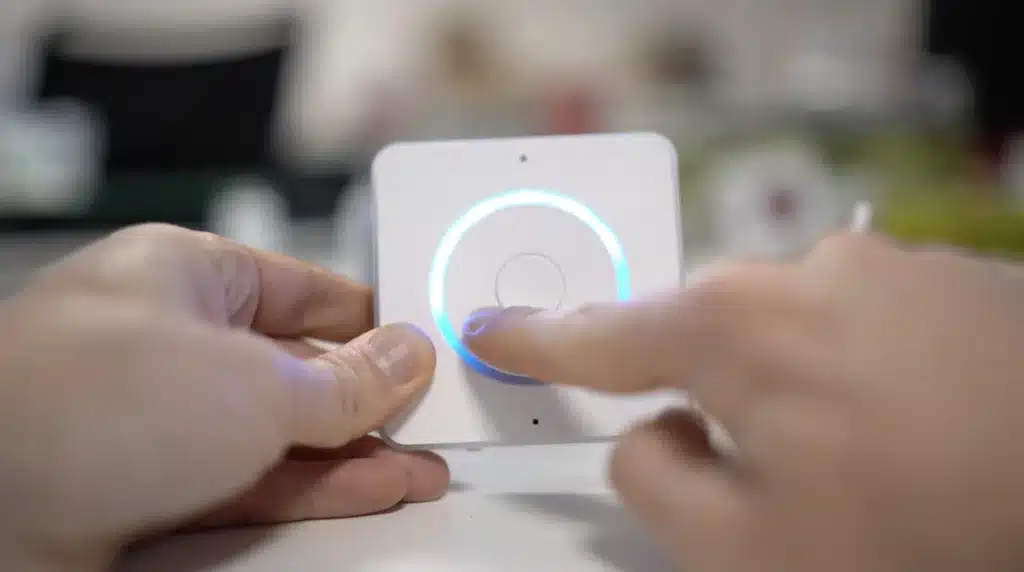
For at afbryde mikrofonen, dvs. så vores stemmeassistent ikke kan høre os, har vi en knap på siden til at slå lyden fra, hvilket har den effekt, at strømmen til mikrofonerne fysisk afbrydes.
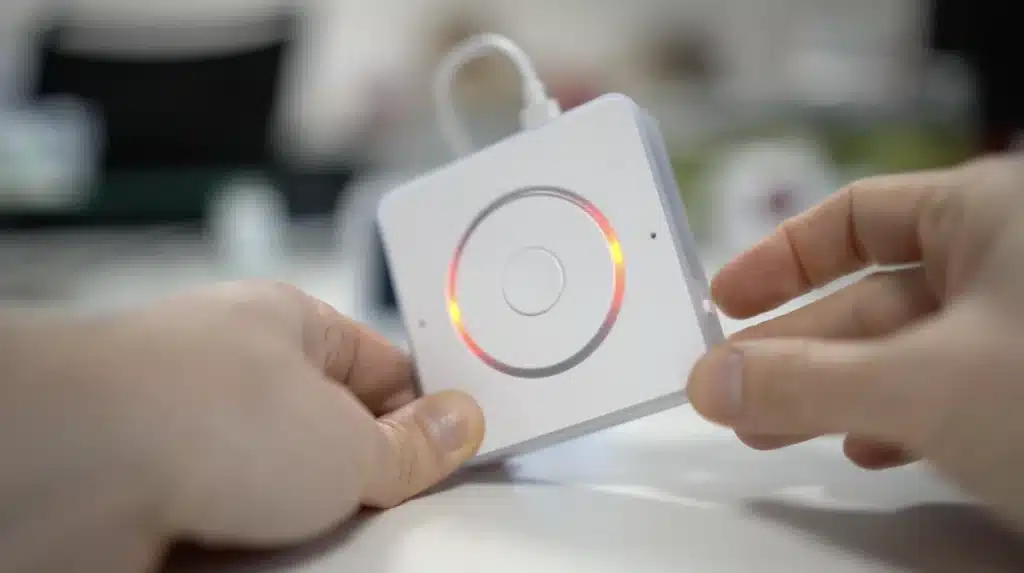
Og hvis vi ikke ønsker at sige aktiveringssætningen for at udføre en stemmekommando, kan vi trykke på den centrale knap, og på dette tidspunkt vil vi kunne kommunikere med vores stemmeassistent.

Denne centrale knap kan også bruges til at aktivere forskellige automatiseringer ved at trykke to eller tre gange eller holde den nede.
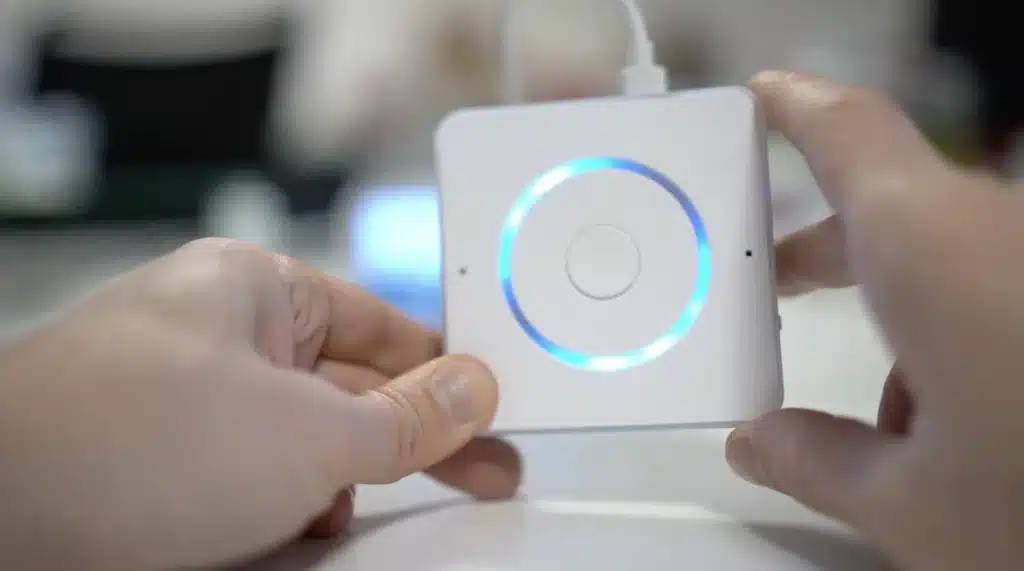
Ved siden af USB-C-porten kan vi se en 3,5 mm jackstikindgang, hvilket er interessant.

For eksempel hvis vi vil forbinde vores stemmeassistent til en ekstern højttaler for at sende lyden til en anden enhed med bedre lydkvalitet.
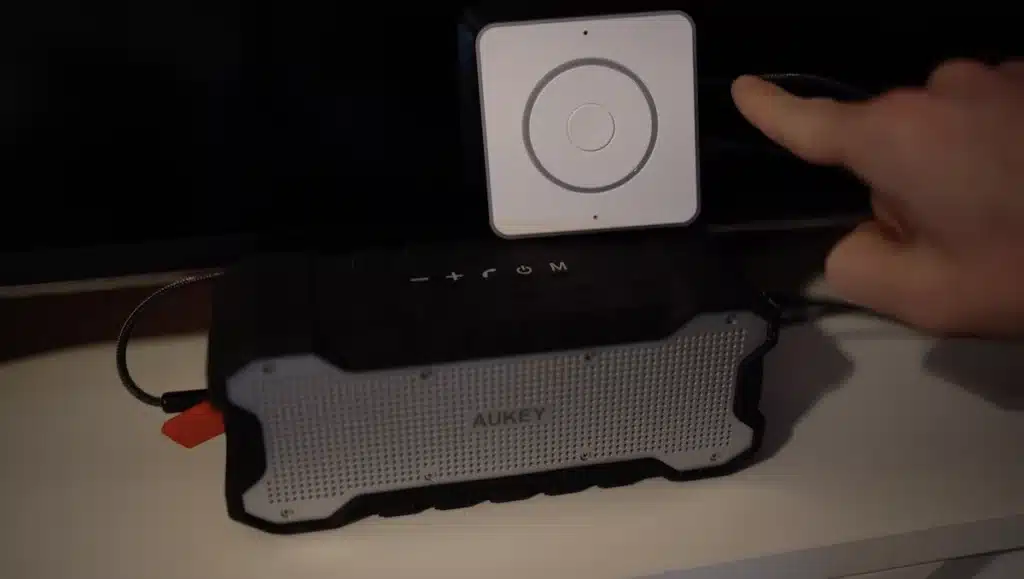
Og nedenunder har vi en Grove-port, som gør det muligt at tilslutte sensorer eller tilbehør.

Softwaren til denne stemmeassistent er en forudinstalleret ESPHome, en fuldt open source-firmware til ESP32 og XMOS-chippen.

Hvordan integrerer jeg Home Assistant Voice i vores installation?
For det første kan vi, som jeg nævnte, bruge Home Assistant-skytjenesten til nemt at forbinde og bruge vores stemmeassistent.

For at gøre dette skal du gå til “Indstillinger” og “Home Assistant Cloud” fra Home Assistant-grænsefladen.
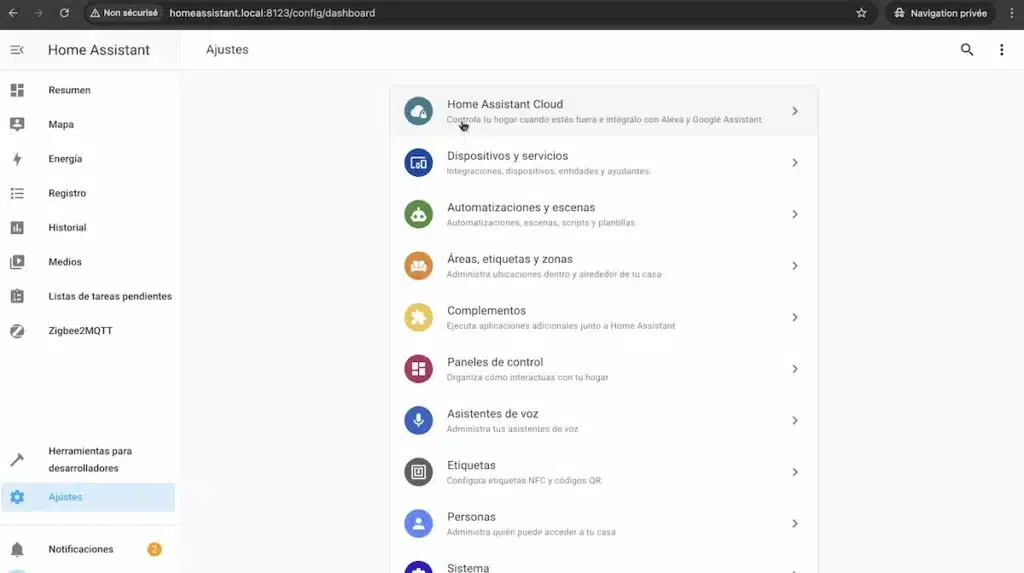
Vi kan nyde godt af en gratis prøveperiode på 1 måned.

Derefter er den månedlige pris 7,50 euro eller 75 euro om året.
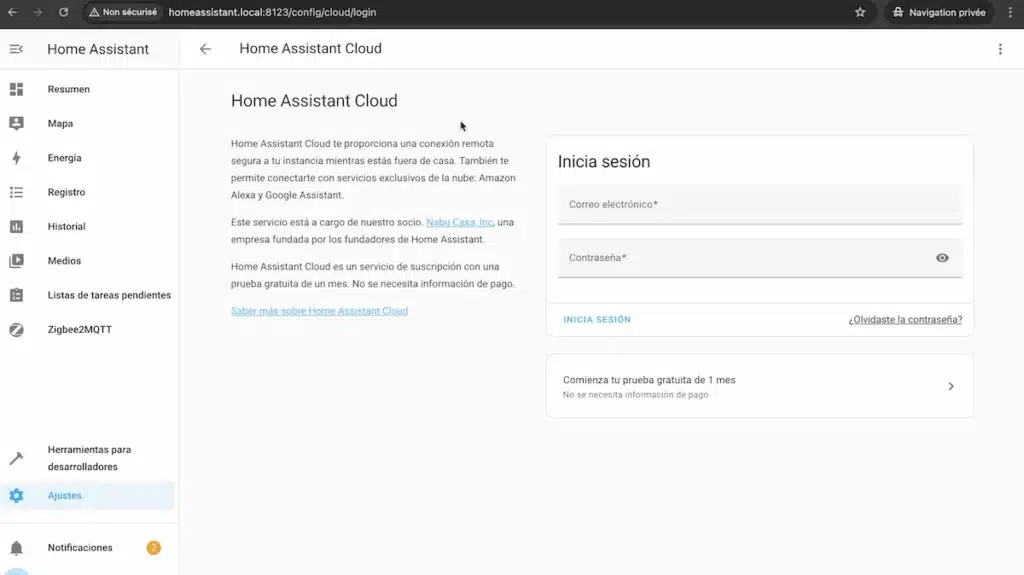
Denne skytjeneste er interessant for at bruge vores stemmeassistent, men også for at få fjernadgang til vores intelligente hjem på en sikker og ukompliceret måde takket være en URL, som vi får, når vi abonnerer.

Nu skal vi slutte stemmeassistenten til strømforsyningen.

Og fra vores telefon kan vi åbne applikationen Home Assistant.
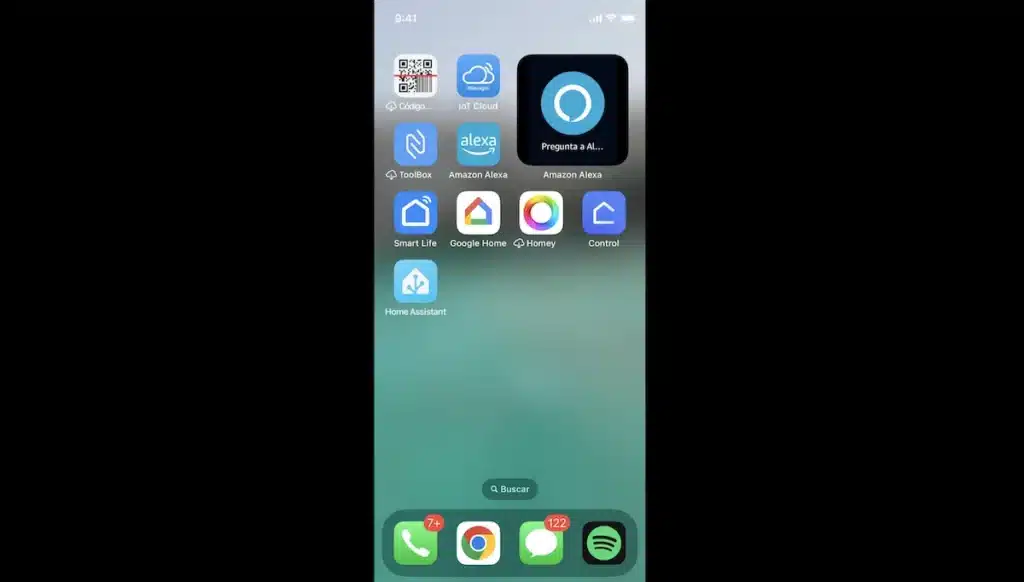
Gå til “Indstillinger”.
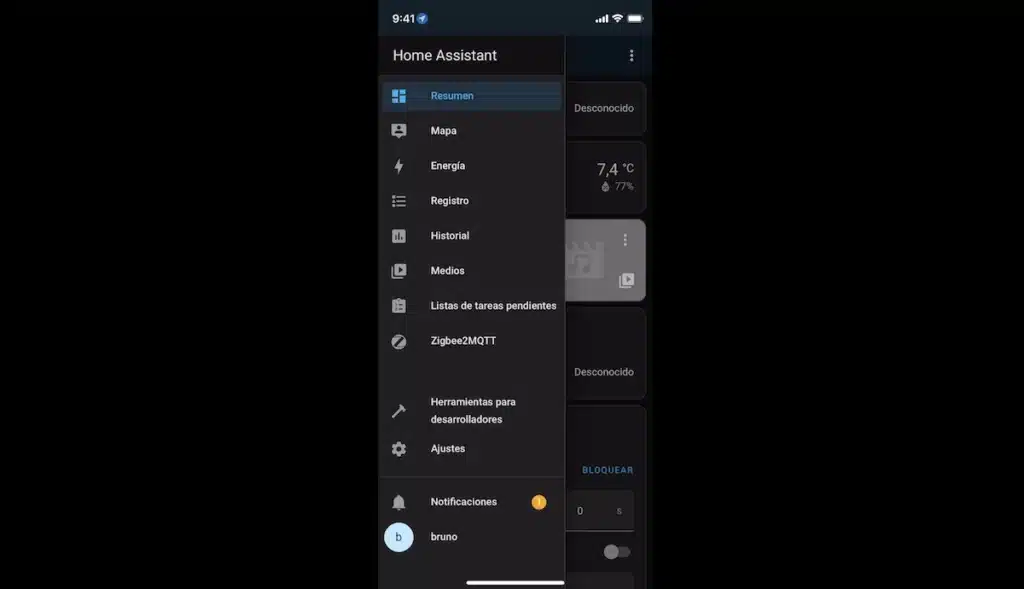
Og “Enheder og tjenester”.

Vi skal have vores Bluetooth aktiveret.

Under “Opdaget” bør vi se vores stemmeassistent, så vi skal klikke på “Tilføj”.
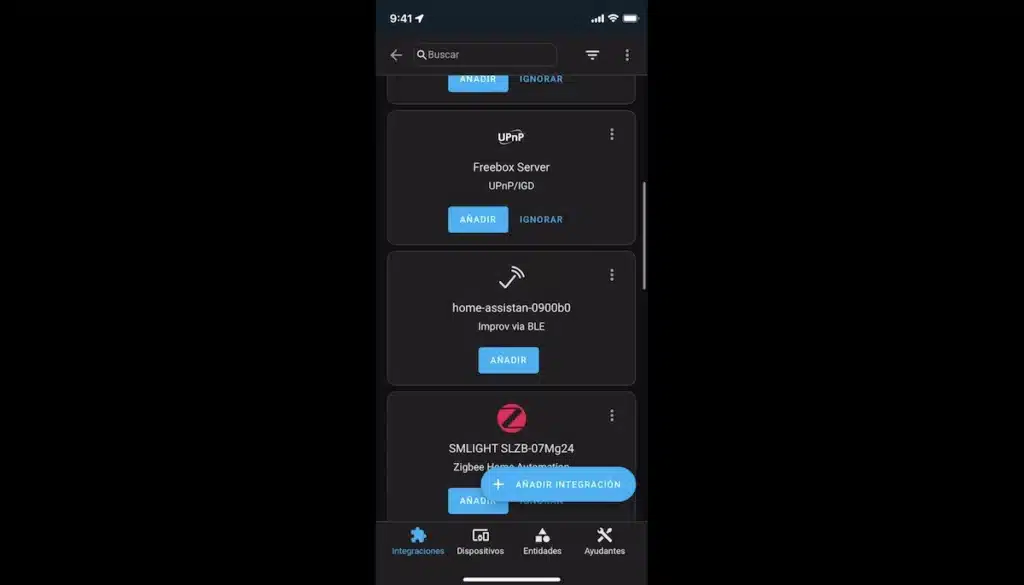
Nu skal vi forbinde denne stemmeassistent til vores WIFI-netværk.
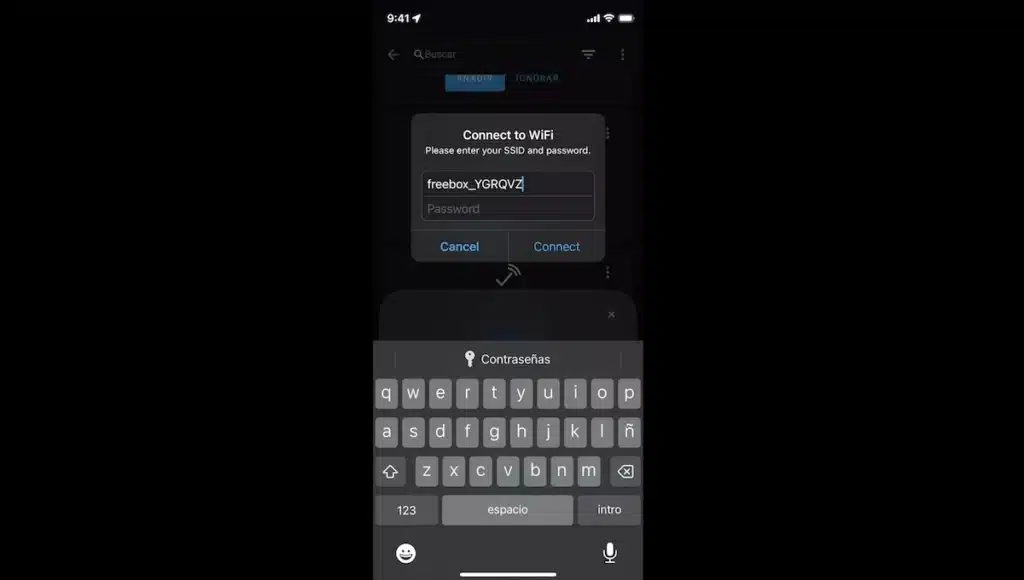
Og vi skal trykke 1 gang på den centrale knap på stemmeassistenten.

Klik nu på “Acceptér”.
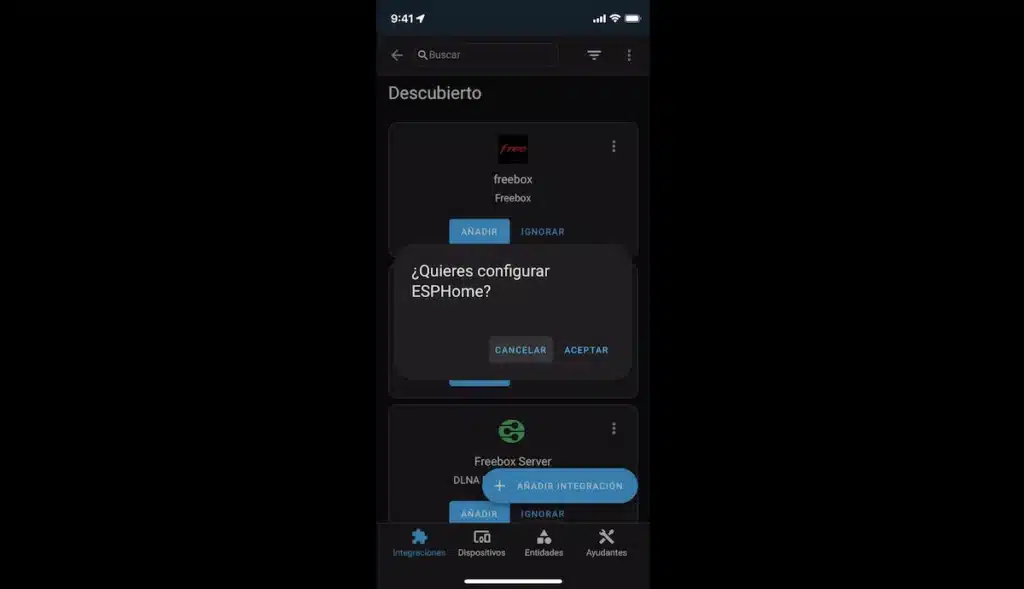
Vi vælger vores stemmeassistent.
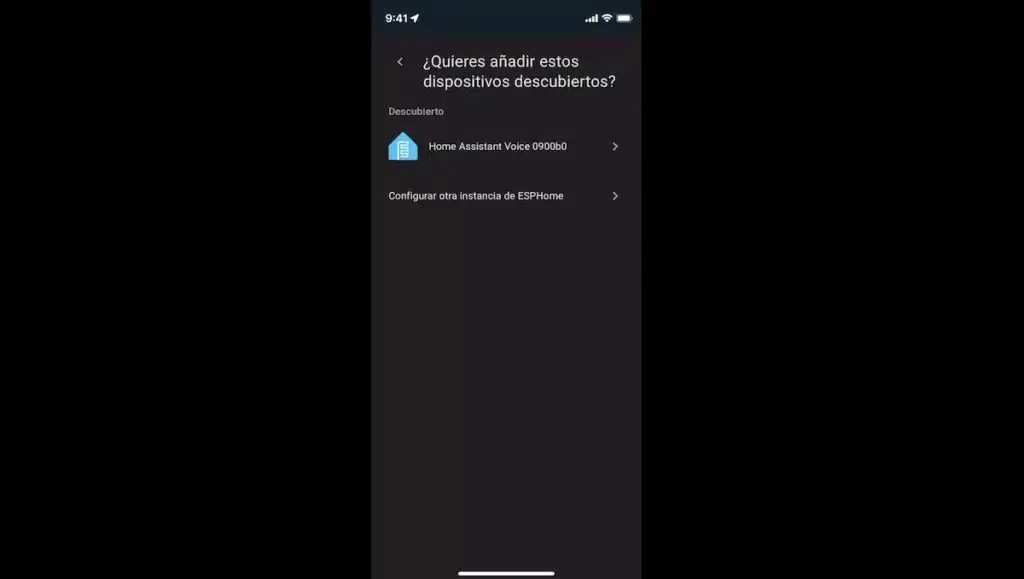
Klik på “Send”.
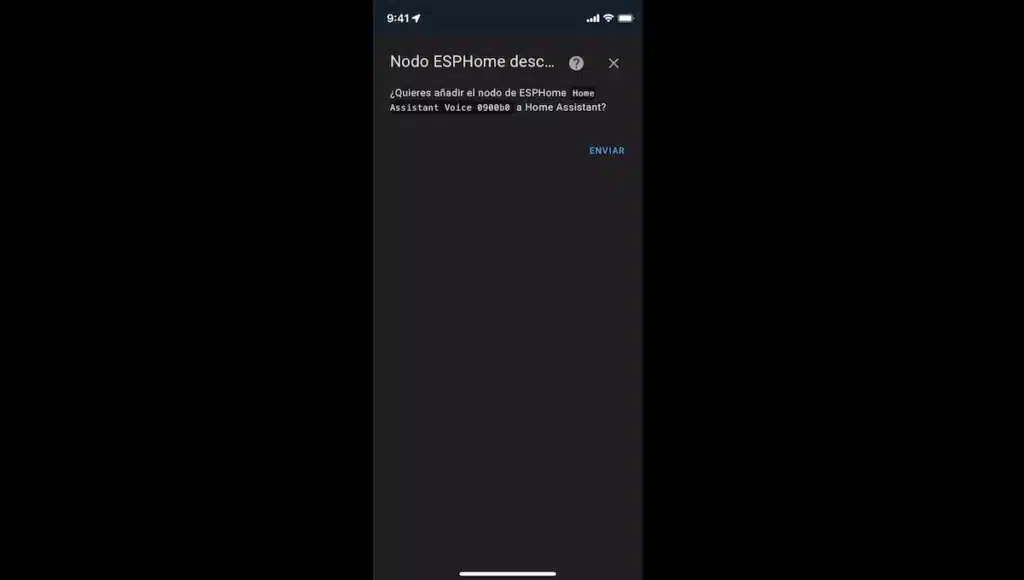
Og klik på “Afslut”.

Nu vil den opdatere, og vi skal vente et par sekunder. Og nu kan vi teste det ved at sige den magiske sætning “Okay Nabu”.

Vi kan placere den i et område af vores hus.
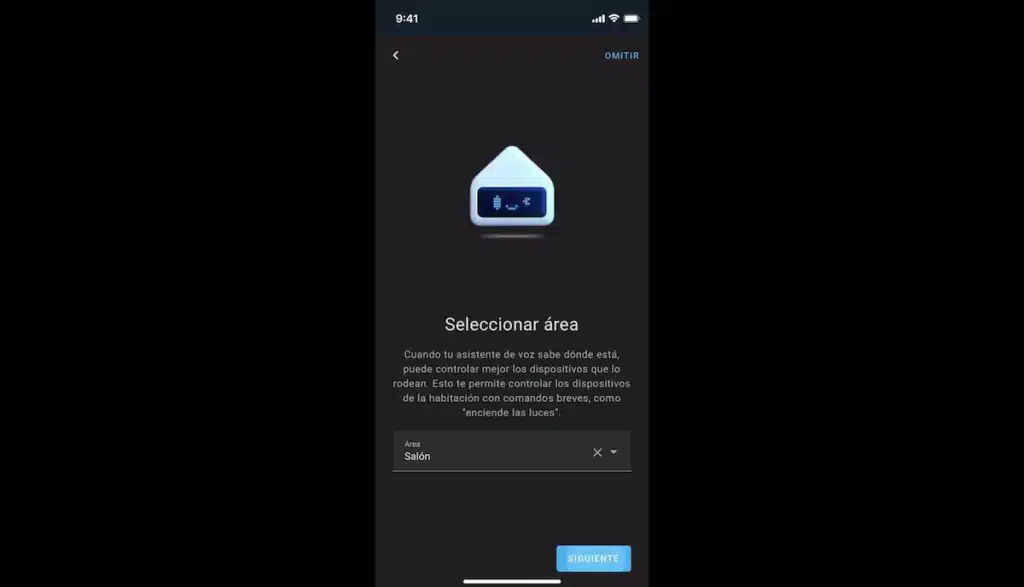
Og vi kan tilpasse nogle af indstillingerne for vores stemmeassistent, f.eks. dens aktiveringssætning eller den type stemme, der skal kommunikere med os.
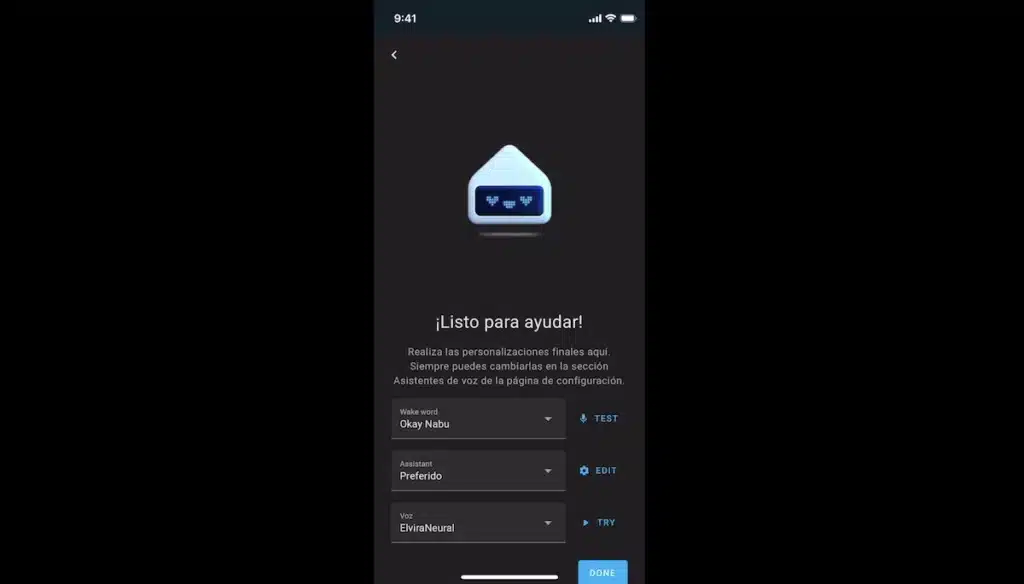
Nu skulle vi gerne kunne styre vores smarte enheder, der er forbundet med Home Assistant, med stemmen takket være Home Assistant Voice.

Dette kan kontrolleres under “Indstillinger”.

“Stemmeassistenter”.

Og vi må have “Home Assistant Cloud” som en favorit.
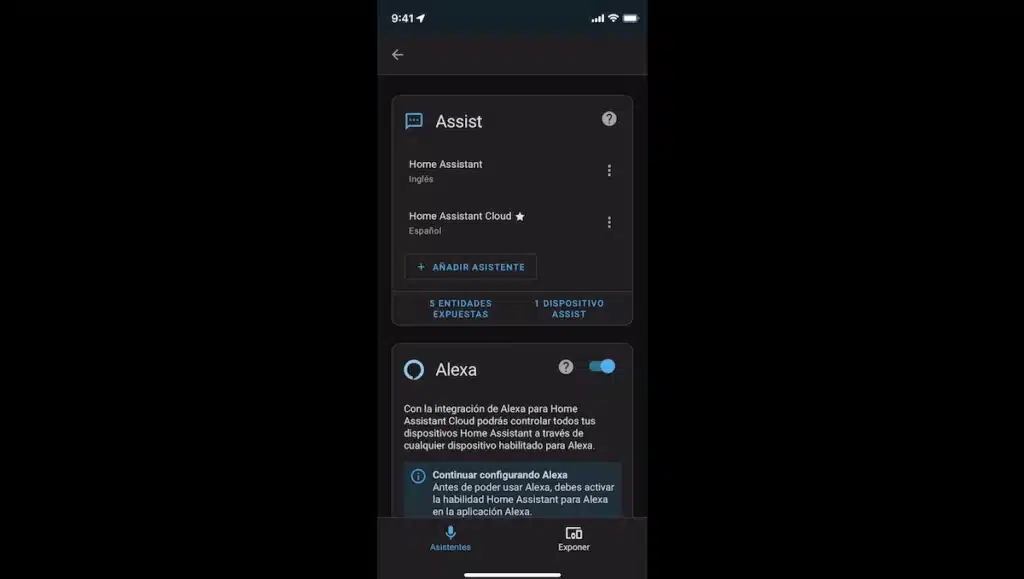
Vi kan gå til indstillingerne for at tjekke, om vi har konfigureret alt korrekt som Home Assistant Cloud og det spanske sprog.

Det var det, nu har vi stemmestyring af vores enheder, og denne Home Assistant Voice kan også tale til os i henhold til de kriterier, vi har defineret.

Og det er værd at bemærke, at hvis vi går til indstillingerne for vores stemmeassistent.
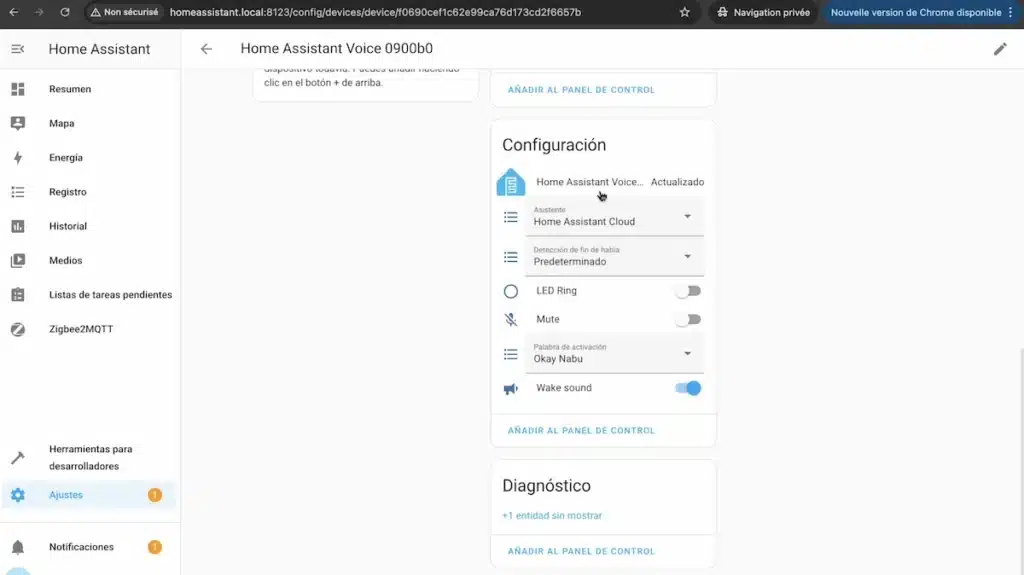
Det er muligt at aktivere eller deaktivere enhedens LED og ændre aktiveringssætningen.
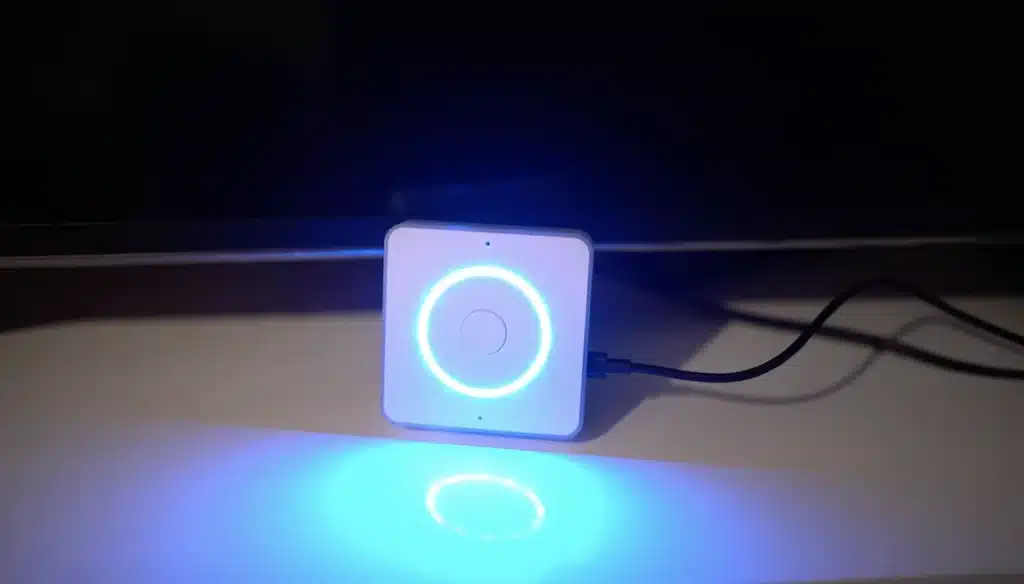
Og aktiver eller afbryd også din mikrofon.

Hvilke stemmekommandoer kan vi udføre?
I mit eksempel har jeg forskellige enheder knyttet til Home Assistant med Zigbee2MQTT. Hver Zigbee-enhed, jeg har forbundet, har et navn, som jeg har tilpasset, f.eks. persienne, lyspære, stikkontakt eller dør.

På den måde kan jeg nemt interagere med Home Assistant Voice ved hjælp af disse navne.

Og hvis du af en eller anden grund ikke ønsker at eksponere en enhed, kan du fjerne den fra listen under “Indstillinger”, “Stemmeassistenter”.
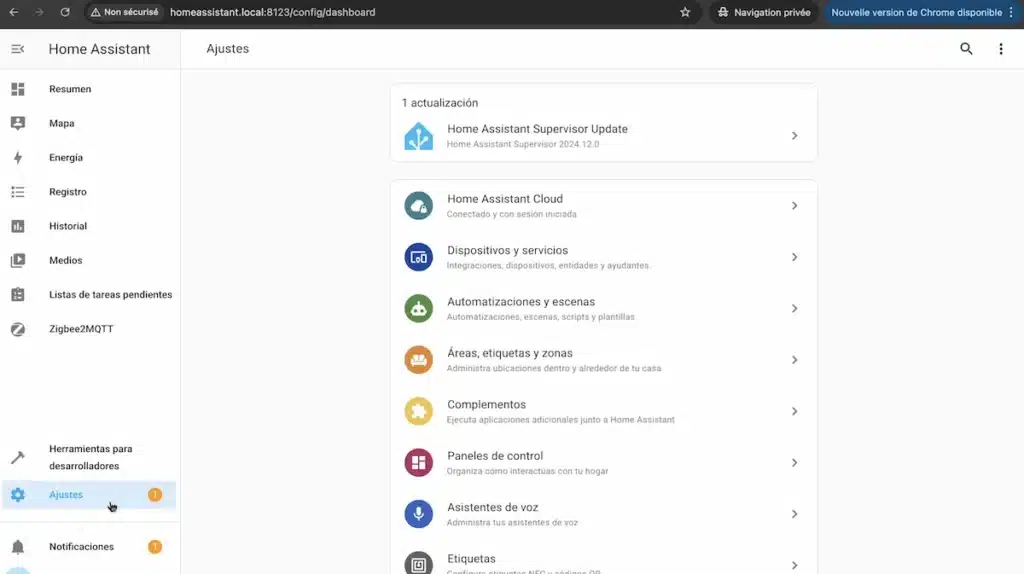
Og “Udsatte enheder”.

For at finde ud af, hvad du kan udtale med stemmen, anbefaler jeg, at du tager et kig på GitHub for at se de forskellige sætninger, der er kompatible med Home Assistant Voice.
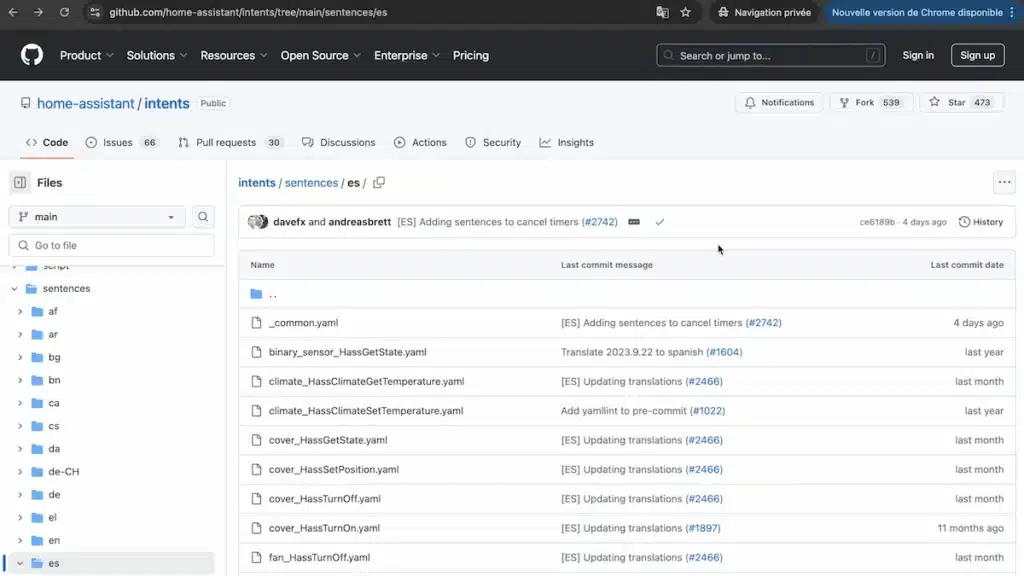
I hver enhedsprofil kan du finde de forskellige sætninger, som du kan afspille med stemmen.
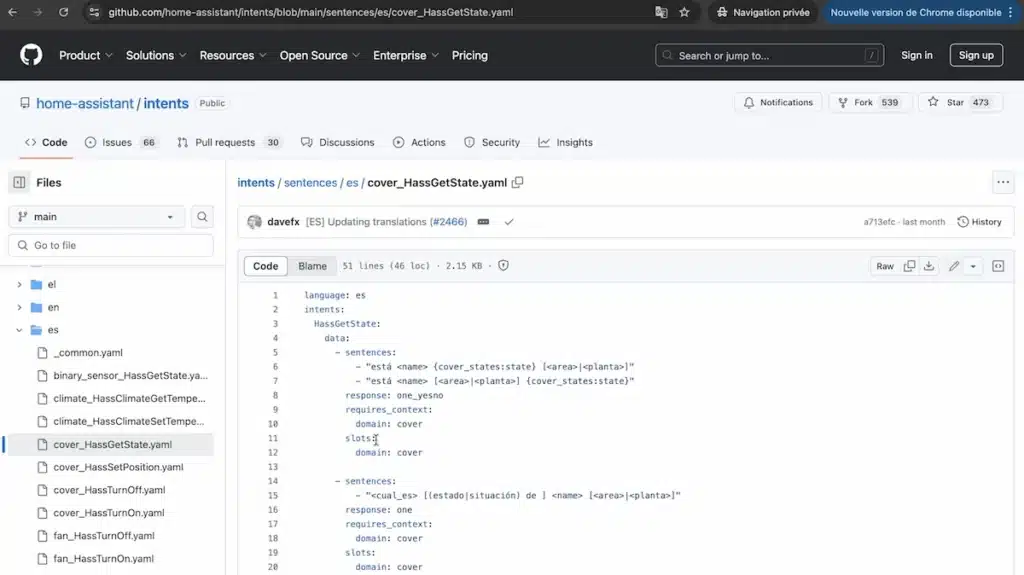
Og her er nogle eksempler på kommandoer:
- Aktivér stikket
- Deaktiver stikket
- Tænd for pæren
- Sluk for pæren
- Indstiller pæren til 20% lysstyrke
- Indstiller pæren til 100 % lysstyrke
- Indstiller pæren til rød
- Indstiller pæren til blå
- Indstiller pæren til grøn
- Er døren åben?
- Er døren låst?
- Hvor mange døre er åbne?
- Hvad er temperaturen?
- Åbn lukkeren
- Luk lukkeren
- Åbn lukkeren ved 40%.
- Åbn lukkeren til 80 %.
- 10-sekunders timer

Hvordan får vi vores stemmeassistent til at tale?
Home Assistant Voice kan også tale til os, når der sker en begivenhed, som du har defineret.

Til dette vil vi skabe automatiseringer og drage fordel af TTS-funktionen (Text To Speech).
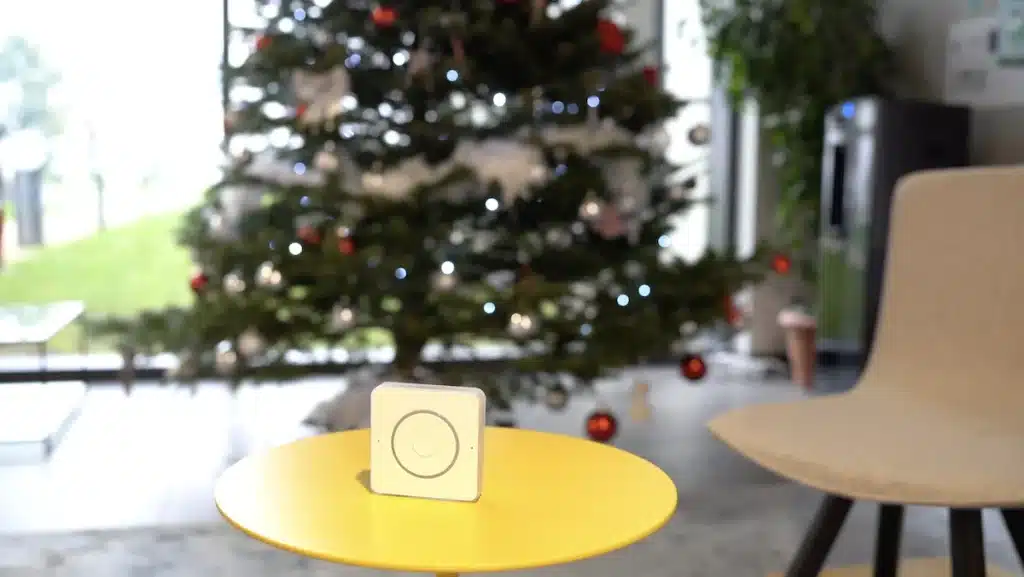
Vi vil skabe en automatisering, så når nogen ringer på vores dørklokke med en Zigbee-smartknap, så vil vores stemmeassistent fortælle os, at nogen ringer på.

Vi skal gå til “Indstillinger” og “Automatiseringer og scener” for at oprette vores automatisering.

Vi skal klikke på “Create Automation”.
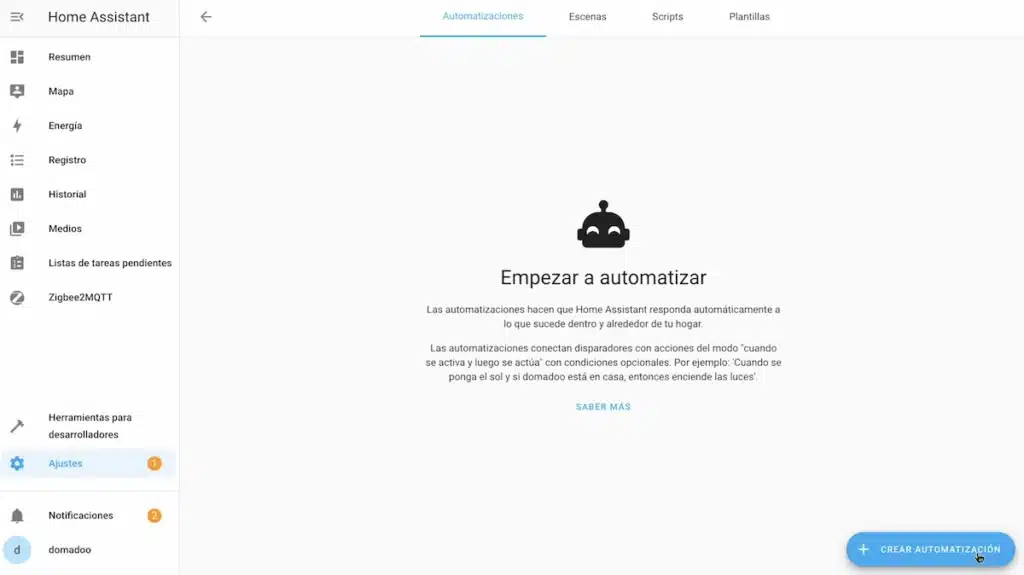
I “When”-betingelsen og under “Add trigger” leder vi efter “Device”.
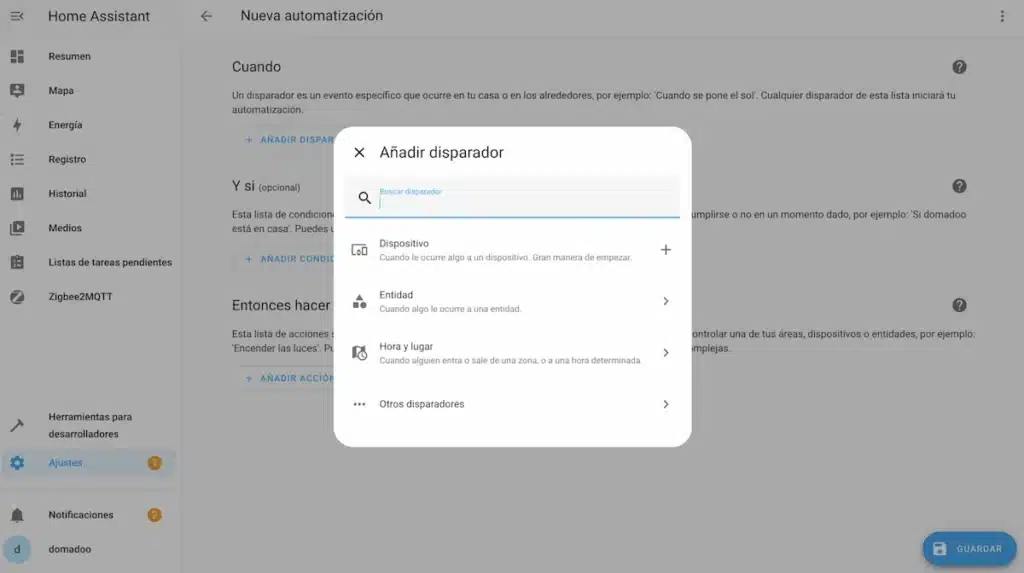
Og lad os vælge udløseren for vores knaptryk.
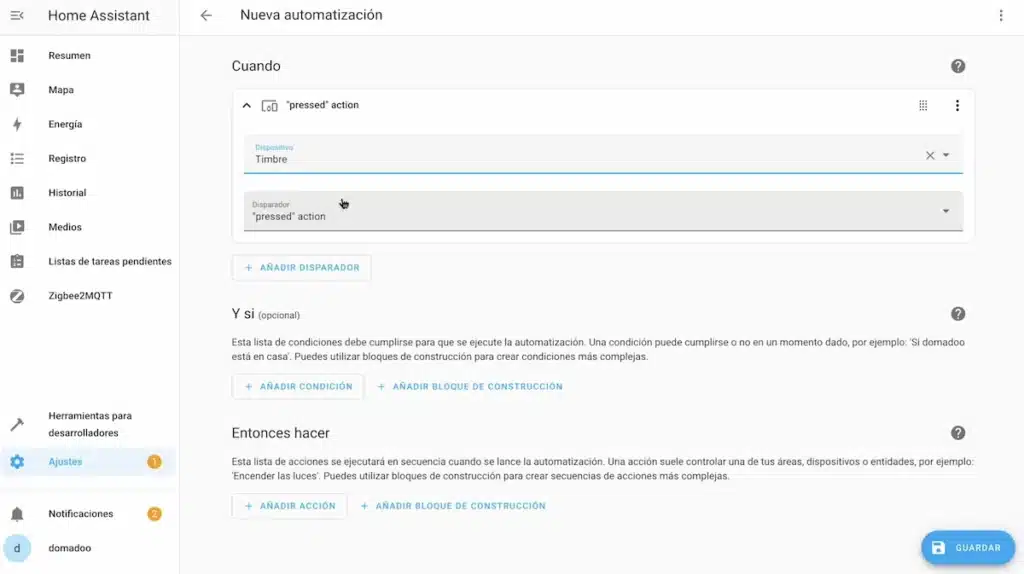
Lad os nu under “Gør derefter” og “Tilføj handling” vælge “Tekst-til-tale (TTS): Tale”.

Vi vælger “Objectives” og enheden “Home Assistant Cloud”.
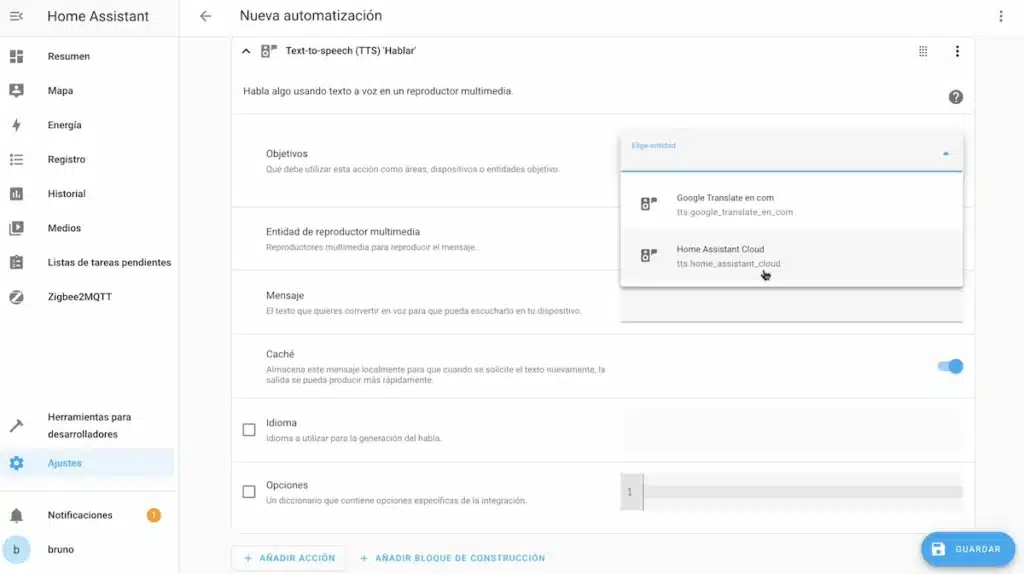
“Media Player Entity” vil være vores hjemmeassistentstemme.

Vi lægger beskeden “Der er nogen, der ringer på hos dig”.
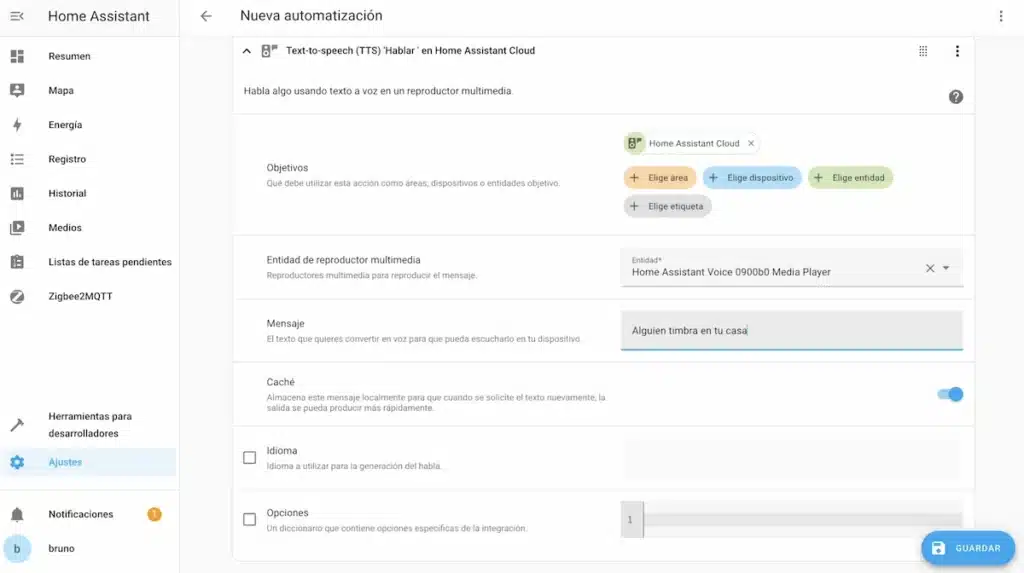
Vi markerer feltet “Sprog” og skriver “es-ES”, så vi får et svar på spansk.

Og vi kan gemme og navngive vores automatisering.

Sådan er det, her er resultatet.

Kort sagt er Home Assistant Voice et meget interessant bud på fremtiden for intelligente hjem, med Open Source-tilgangen, privatlivets fred for vores data og derfor vil denne stemmeassistent helt sikkert blive en stor succes på verdensplan.
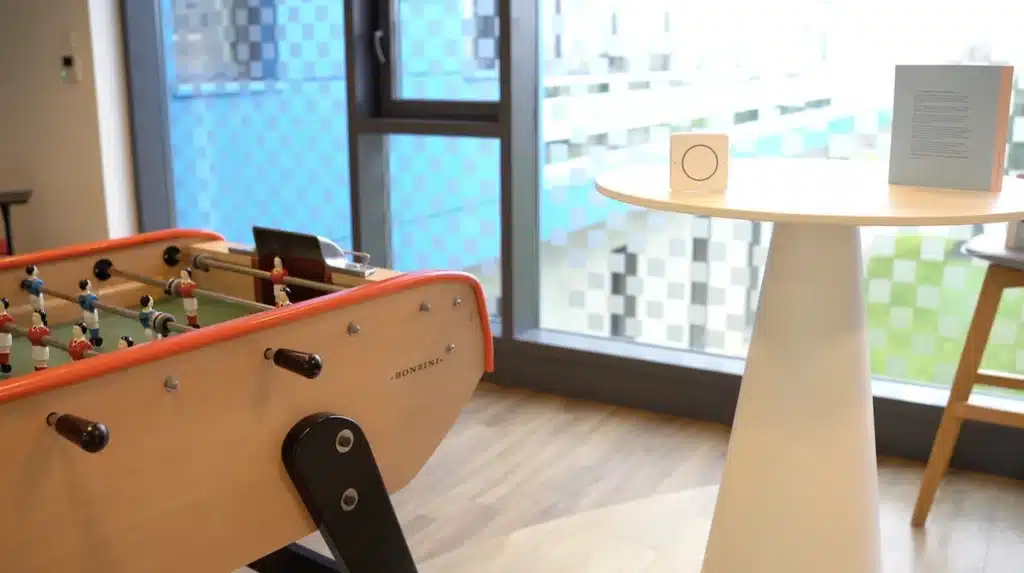
Købes normalt sammen


Køb nu Home Assistant Voice

Uddannet med et højere teknisk diplom i hjemmeautomation, en professionsbachelor i e-handel og digital markedsføring samt en kandidatgrad i SEO, arbejder jeg siden 2013 i en e-handelsvirksomhed for hjemmeautomation ved navn Domadoo, hvor jeg har mulighed for at teste en stor del af de populære produkter på Smart Home-markedet.